iPhone is Disabled Connect to iTunes: Ini Solusinya!
Admin Mei 27, 2021

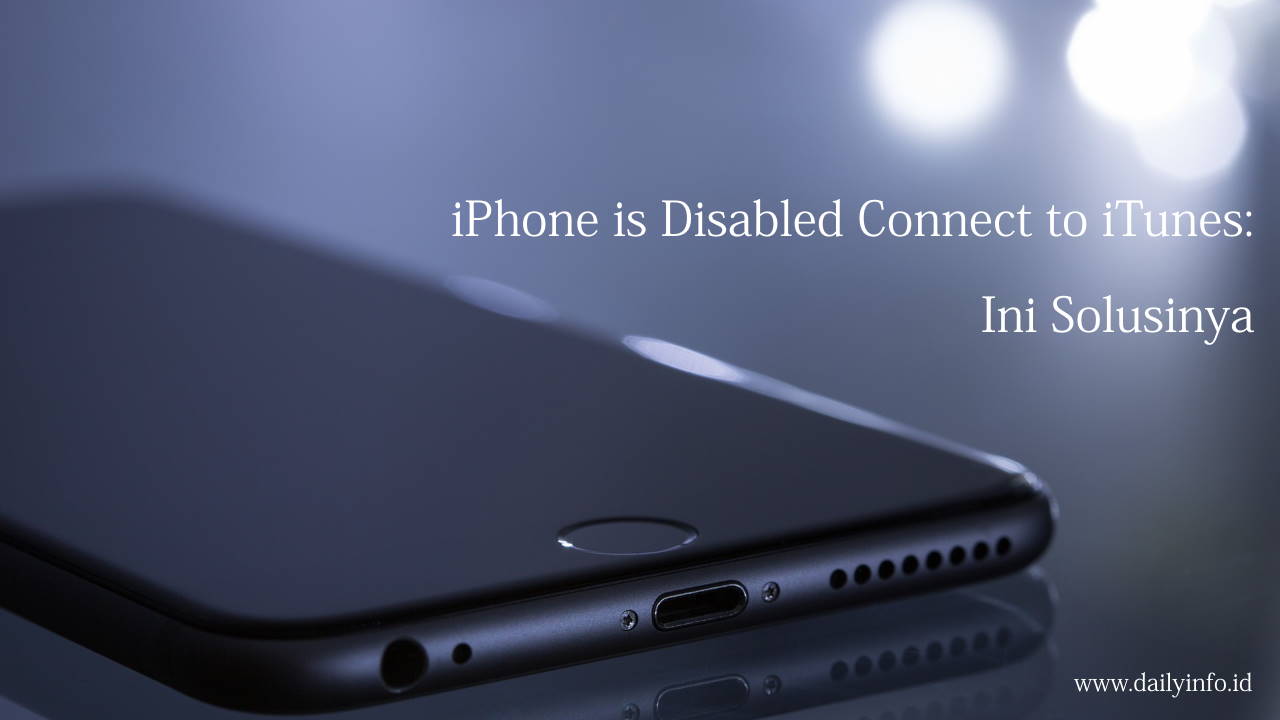
iPhone is Disabled Connect to iTunes: Ini Solusinya!
Tidak jarang kesalahan dalam mengoperasikan iPhone menyebabkan timbulnya masalah pada perangkat. Salah satu masalah yang sering dialami oleh pengguna adalah munculnya pesan iPhone is disable connect to itunes. Sayangnya, tidak banyak yang tahu apa maksud dari pesan tersebut.
Pesan ini biasanya muncul karena kesalahan dalam memasukkan kode sandi. Sistem keamanan iPhone diatur sedemikian rupa untuk menonaktifkan perangkat ketika passcode yang dimasukkan salah berulang kali. Untuk lebih jelasnya, simak Tutorial iOS / iPhone OS Lengkap berikut ini.
Aturan Entri Kode Sandi iPhone
Demi alasan keamanan, Anda bisa mengunci layar iPhone sehingga ponsel tidak bisa diakses sembarangan. Dibutuhkan kode sandi tertentu untuk membuka kunci tersebut sehingga Anda bisa menggunakan ponsel seperti biasanya.
Kendati demikian, banyak pengguna iPhone—terutama pengguna baru—yang tidak tahu bahwa kesalahan dalam memasukkan kode sandi dalam jumlah tertentu secara berurutan bisa menyebabkan ponsel nonaktif secara otomatis.
Untuk menghindari terjadinya hal-hal yang tidak diinginkan, penting untuk mengetahui aturan entri kode yang berlaku untuk iPhone:
- 5 kali salah secara berturut-turut iPhone dinonaktifkan, tunggu selama 1 menit.
- 7 kali salah entri, iPhone akan dinonaktifkan, tunggu hingga 5 menit untuk mencoba kembali.
- 8 kali salah berturut-turut iPhone dinonaktifkan, tunggu selama 15 menit.
- 9 kali salah entri, iPhone dinonaktifkan dan tunggu hingga 60 menit.
- 10 kali salah berturut-turut, akan muncul pesan iPhone dinonaktifkan dan sambungkan ke iTunes.
Dengan mengetahui aturan entri kode sandi tersebut, Anda bisa lebih berhati-hati ketika akan memasukkan kode sandi. Pastikan untuk tidak memaksakan kode yang salah berulang kali agar tidak terjadi iPhone dinonaktifkan sambungkan ke iTunes.
Bagaimana jika Anda sudah memasukkan kode melebihi ketentuan sehingga perangkat memunculkan pesan bahwa iPhone dinonaktifkan dan Anda harus menyambungkan ke iTunes? Meskipun masalah ini cukup rumit, ada beberapa solusi yang patut untuk dicoba.
Cara Mengatasi iPhone is Disabled Connect to iTunes
Ketika iPhone telah dinonaktifkan dan harus disambungkan ke iTunes, ini menunjukkan bahwa ponsel tersebut sudah tidak bisa digunakan. Apakah ponsel dapat dikembalikan seperti semula? Jika beruntung, masih ada kesempatan untuk mengembalikan iPhone seperti semula.
Namun jika berbicara kemungkinan terburuk, Anda bisa saja kehilangan seluruh data yang tersimpan. Pasalnya, ini merupakan bagian dari sistem keamanan iPhone untuk melindungi data dari kejadian yang tidak diharapkan.
Berikut ini tiga solusi terbaik dan efektif untuk mengatasi iPhone is disabled connect to iTunes:
1. Restore Melalui iTunes
Jika Anda sudah menerima pesan untuk menghubungkan iPhone ke iTunes, maka tidak ada pilihan lain kecuali mengikuti perintah tersebut. Anda bisa melakukan restore atau pemulihan data melalui komputer.
Sayangnya, cara ini hanya bisa dilakukan jika Anda sudah melakukan backup sebelumnya. Apabila Anda yakin sudah melakukan pencadangan, ikuti langkah berikut:
- Sambungkan iPhone yang terkunci ke PC atau Mac. Pastikan komputer sudah memiliki iTunes.
- Jalankan aplikasi iTunes pada komputer.
- Setelah iTunes mendeteksi iPhone, pilih opsi Pulihkan atau Restore pada menu perangkat iPhone.
- Klik lagi Pulihkan, lalu tunggu hingga proses selesai.
Setelah proses pemulihan selesai, Anda bisa kembali menggunakan iPhone. Jika beruntung, data yang tersimpan di dalam perangkat juga tidak hilang. Karena cara ini hanya efektif ketika Anda sudah melakukan backup, maka Anda bisa belajar pentingnya melakukan pencadangan secara rutin.
2. Melalui Fitur Find My iPhone
Cara selanjutnya untuk memulihkan iPhone yang terkunci adalah melalui fitur Find My iPhone. Dengan metode ini, Anda bisa menghapus perangkat sehingga data yang tersimpan akan hilang secara keseluruhan.
Apabila Anda tidak keberatan dengan konsekuensinya, berikut ini langkah yang harus dilakukan:
- Jalankan aplikasi Find My iPhone pada perangkat iPhone lain atau komputer.
- Masukkan ID Apple serta kata sandi perangkat yang telah dinonaktifkan.
- Klik Devices yang terletak di bagian bawah.
- Pilih perangkat iPhone Anda.
- Klik opsi Erase This Device yang berada di bagian bawah.
Jika Anda tidak ingin kehilangan data penting yang tersimpan di iPhone, pulihkan kembali cadangan yang pernah dibuat. Tentu saja restore data hanya bisa dilakukan jika Anda pernah melakukan pencadangan sebelumnya.
3. Menggunakan Recovery Mode
Terakhir, Anda bisa menggunakan recovery mode untuk mengatasi iPhone yang terkunci dan dinonaktifkan. Cara ini dapat dipilih jika Anda tidak mempunyai cadangan atau tidak melakukan backup sebelumnya. Recovery Mode juga bisa digunakan jika Anda lupa passcode.
Adapun langkahnya adalah sebagai berikut:
- Pastikan iPhone tidak tersambung dengan komputer.
- Jalankan iTunes.
- Tekan tombol Home dan Power bersamaan.
- Selanjutnya, lepaskan tombol Power namun jangan lepaskan tombol Home.
- Sambungkan iPhone ke komputer dengan tetap menekan Home.
- Anda akan melihat notifikasi bahwa perangkat berada di Recovery Mode.
- Klik tombol Restore.
Cara ini cukup efektif, namun Anda harus siap kehilangan seluruh data. Jadi, pertimbangkan baik-baik sebelum mengambil langkah ini.
Singkatnya, iPhone is disabled connect to iTunes merupakan masalah yang disebabkan oleh kesalahan entri kode sandi. Beruntung, ada beberapa solusi yang bisa Anda pilih untuk mengatasi hal ini. Terima Kasih dan Semoga Bermanfaat!

